
Tarayıcı yer imleri zamanla karmaşaya dönüşebilir. Hiç ziyaret etmediğiniz yüzlerce web sayfası için yer imlerine ihtiyacınız var mı? Yer işaretlerinizi nasıl yedekleyeceğiniz, onları verimli bir şekilde nasıl temizleyeceğiniz ve ileriye dönük daha düzenli bir tarayıcının nasıl sürdürüleceği aşağıda açıklanmıştır.
Önce Yer İşaretlerinizi Yedekleyin
Çok sayıda yer imini silmek zor olabilir. Ya üç yıl önce yer imlerine eklediğiniz belirsiz bir web sayfasına ihtiyacınız varsa?
Bu stresi önlemek için önce yer imlerinizi yedekleyin. Tarayıcınız yer işaretlerinizi bir HTML dosyasına aktarabilir. Sildiğiniz bazı yer imlerine ihtiyacınız olursa, HTML dosyasını tarayıcınızda görüntüleyebilir veya hatta içe aktarabilir ve silinen tüm yer imlerinizi geri alabilirsiniz.
Yedeklenmişlerse çok sayıda yer işaretini silmeye başlamak kolaydır. İhtiyacınız olursa onları her zaman tekrar bulabilirsiniz ve büyük olasılıkla ihtiyacınız olmayacaktır.
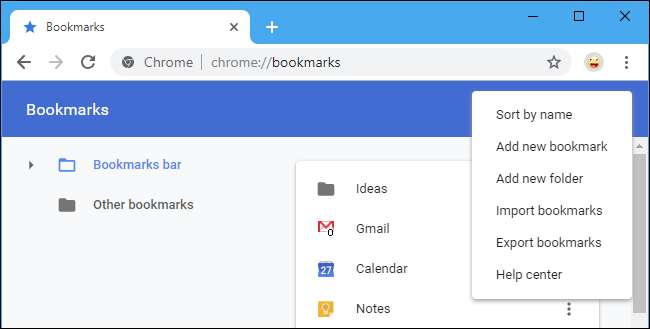
Tüm büyük tarayıcılarda yer işaretlerinizi nasıl yedekleyeceğiniz aşağıda açıklanmıştır:
- Google Chrome : Menü> Yer İşaretleri> Yer İşareti Yöneticisi'ni tıklayın. Yer İşareti Yöneticisi sayfasının sağ üst köşesindeki menü düğmesini tıklayın ve "Yer İşaretlerini Dışa Aktar" ı seçin.
- Mozilla Firefox : Menü> Kitaplık> Yer İmleri> Tüm Yer İşaretlerini Göster'i tıklayın. Kitaplık penceresinde, İçe Aktar ve Yedekle> Yer İşaretlerini HTML'ye Aktar'ı tıklayın.
- Apple Safari : Dosya> Yer İşaretlerini Dışa Aktar'ı tıklayın. Dosyanıza bir ad verin ve bir kaydetme konumu seçin.
- Microsoft Edge : Menü> Ayarlar> Genel> İçe Aktar veya Dışa Aktar'ı tıklayın. "Sık Kullanılanlar" ı seçin ve "Dosyaya Aktar" düğmesine tıklayın.
- Internet Explorer : Araç çubuğundaki Favoriler (yıldız) simgesini tıklayın, Sık Kullanılanlara Ekle'nin sağındaki aşağı oku tıklayın ve "İçe ve Dışa Aktar" ı seçin. "Dosyaya Aktar" ı seçin, "İleri" yi tıklayın, "Sık Kullanılanlar" ı seçin, "İleri" yi tıklayın, ana "Sık Kullanılanlar" klasörünü seçin, "İleri" yi tıklayın, dosya için bir konum seçin ve "Dışa Aktar" ı tıklayın.
Yer işaretlerinizi Dropbox, Google Drive veya Microsoft OneDrive klasörü gibi güvenli bir yere kaydedin.
Bitirdikten sonra, içeriğini görüntülemek için .html dosyasını çift tıklayabilirsiniz. Dosyayı açabilir ve yer imlerini aramak için Ctrl + F tuşlarını kullanabilir veya yer imlerini tarayıcınıza geri yüklemek için tarayıcınızın yer imi içe aktarma işlevini kullanabilirsiniz.
Bu Yer İşaretlerini Temizle
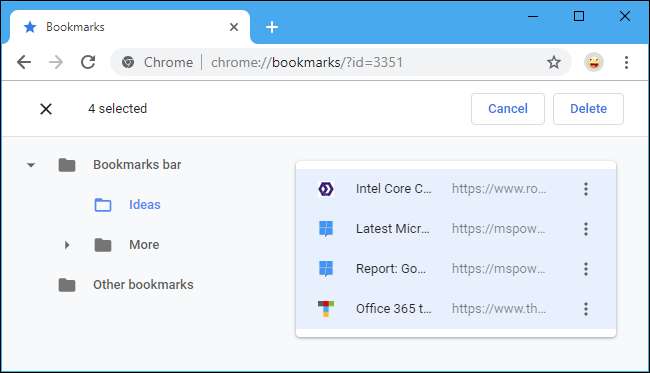
Şimdi yer imlerini silmeye başlayabilirsiniz. Bunu web tarayıcınızın yer imleri yöneticisinde yapmak muhtemelen daha kolaydır. Örneğin, Chrome'da açmak için menü> Yer İşaretleri> Yer İşareti Yöneticisi'ni tıklayın.
Bir yer işaretini veya klasörü sağ tıklayıp silmek için "Sil" i seçebilir veya bir yer işaretini sol tıklayıp klavyenizdeki Sil tuşuna basabilirsiniz. Birden çok yer imini seçmek için, sol tıklarken Ctrl tuşunu basılı tutun. Bir dizi yer imini seçmek için birini tıklayın, Shift tuşunu basılı tutun ve ardından diğerini tıklayın. Seçimlerini kaldırmak için Ctrl tuşunu basılı tutabilir ve seçili yer imlerine tıklayabilirsiniz. Mac'te Ctrl tuşu yerine Command tuşuna basın.
Tarayıcı verilerinizi senkronize ettiğinizi varsayarsak, bu, telefonunuzdaki dağınık yer işaretlerinizi de temizleyecektir. Elbette bunun yerine telefonunuzda veya tabletinizde yer imlerini yönetebilirsiniz. Bu değişiklikler, PC veya Mac'inizdeki tarayıcıyla senkronize edilecektir.
Veya Şimdilik Sadece Gizleyin
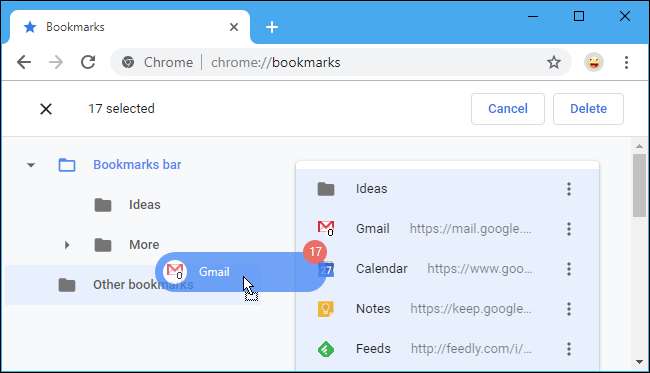
Bu bile sizin için çok fazlaysa, onları gözünüzün önünden kaldırabilirsiniz. Görünen tüm yer imlerini seçmek için Ctrl + A tuşlarına basın. Mac'te bunun yerine Command + A tuşlarına basın. Daha sonra bunları başka bir klasöre sürükleyebilirsiniz; örneğin, bunları Chrome'daki "Diğer Yer İşaretleri" klasörüne sürükleyebilir veya hatta onlar için başka bir klasör oluşturabilirsiniz. Daha sonra kullanmak istediklerinizi en üst seviyeye yerleştirebilirsiniz ve tüm dağınıklık bu klasörün arkasına gizlenecektir.
Bu, bu yer imlerini hemen silmekle tüm gün yüzünüzde bulundurmak arasında iyi bir uzlaşmadır. Bu yer imlerini gizli bir klasöre yerleştirin ve bir yer imi kullanırsanız, onu klasörün dışına taşıyın. Klasördeki yer işaretlerine ihtiyacınız olmadığı konusunda kendinizi rahat hissettiğinizde, tüm klasörü silebilirsiniz. Sonuçta, yine de o yer imi yedekleme dosyanız var.
Yer İşaretlerinizi Araç Çubuğunu Daha Küçük Hale Getirin
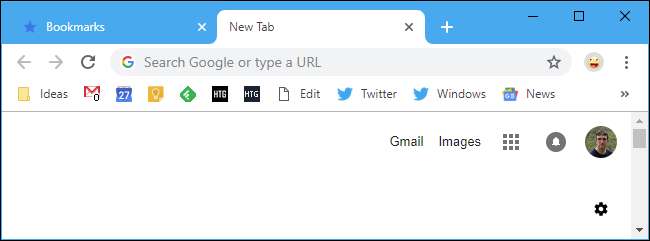
Kolay erişim için araç çubuğunuzda bir grup yer imi tutmak istiyorsanız, adlar çok yer kaplar. Yapabilirsin bir yer iminin adını kaldırmak ve araç çubuğunda simgesi olarak görünecektir. Bu size çalışmanız için daha fazla alan sağlayacaktır. Chrome'da bir yer işaretini yeniden adlandırmak için, sağ tıklayın ve "Düzenle" yi seçin ve ardından adını değiştirin. Diğer tarayıcılar da benzer şekilde çalışır.
Elbette adı tamamen kaldırmanız gerekmez. Kısaltabilirsiniz. Örneğin, "Google Takvim" yer işaretinizi yalnızca "Takvim" olarak yeniden adlandırabilirsiniz, bu da onu araç çubuğunuzda küçültür. Yer işaretleriniz çok daha kompakt hale gelebilir ve bir bakışta tanımlanması daha kolay hale gelebilir.
Web Sayfalarını Yer İmlerine Eklemek Yerine Arşivleyin

Kendinizi hatırlamak için bir şeyleri işaretlerken bulursanız, belirli bir klasördeki tüm bu tür öğelere yer imi eklemeyi düşünün — yer imleri için bir tür "gelen kutusu". Birkaç haftada bir bu klasöre gidin ve önemsemediğiniz yer işaretlerini silin.
Veya daha sonra kullanmak üzere web sayfalarını arşivlemek istiyorsanız, bunun yerine OneNote veya Evernote gibi bir uygulama kullanmayı düşünün. Bu uygulamalar, herhangi bir web sayfasının tam metnini arşivler ve daha sonra OneNote veya Evernote uygulamanızda bunlar arasında arama yapabilirsiniz. Hatta web sayfasının metnini saklarlar, böylece aşağı inse bile onu görüntüleyebilirsiniz. Bilgi bulmak için, yalnızca web sayfasının başlığını içeren yer işaretlerinizde arama yapmaktan çok daha kullanışlıdır.
Yer İmleriniz Gerçekten Yararlı mı?
Karmaşıklığı azaltmanın anahtarı, bir şeyin ne kadar yararlı olduğu konusunda kendinize karşı dürüst olmaktır. Marie Kondo'nun dediği gibi, bu yer imleri size neşe getiriyor mu?
Her gün kullandığınız bir çalışma aracına veya sevdiğiniz belirli bir tarife götüren bir yer imi kesinlikle faydalı olabilir. Ancak, yüzlerce yer işaretiniz varsa, bunların çoğu sizin için gerçekten yararlı olmayabilir, ancak "her ihtimale karşı" etrafındadır.
Kendine karşı dürüst ol. Bu web ve çoğu şeyi hızlı bir Google aramasıyla bulabilirsiniz. Yine de bir şey bulmanız gerekirse, muhtemelen dağınık yer işaretleriniz yerine Google'a döneceksiniz.







